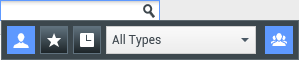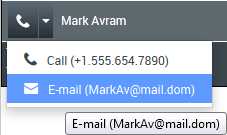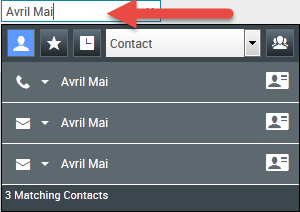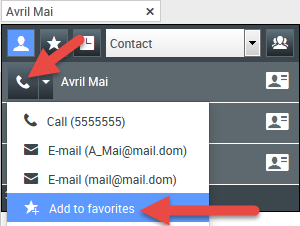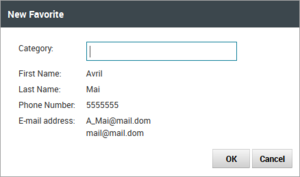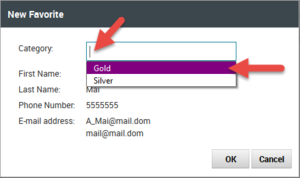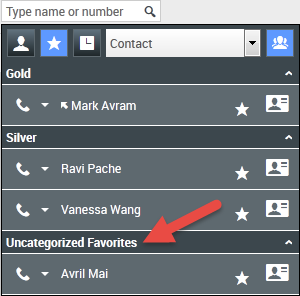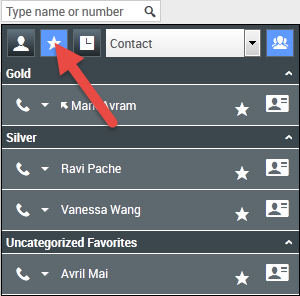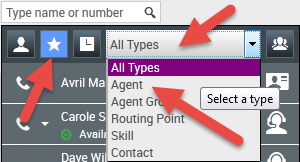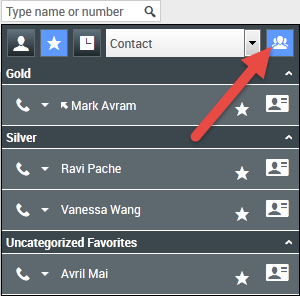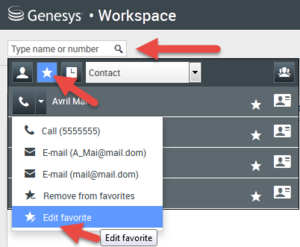チーム コミュニケーター
コールや電子メール メッセージを開始するには?
音声コールや電子メールのインタラクションを開始するには、チーム コミュニケーターをクリックしてコールや電子メールの相手に関する情報の入力を始めるだけです。チーム コミュニケーターは、自社のディレクトリ内の人物 (内部ターゲット)、またはコンタクト ディレクトリに情報が保管されている社外の人物 (コンタクトなど) を検索できる機能です。
チーム コミュニケーター フィールドに、名前、名前の一部、電話番号、電子メール アドレスのいずれかを入力して、対象の人物へのコールまたは電子メール メッセージをただちに開始することができます。管理者により、エージェントの検索対象を制限するようシステムが設定される場合があります。
ビデオを見る: 連絡先の検索
対応する顧客によっては、抱えている問題をエージェントだけでは解決できないことがあります。チーム コミュニケーターを使用すれば、手助けしてもらえる社内や社外の人物との音声コールを始めることができます。
チーム コミュニケーターはメイン ビューの一部で、次のビューのインタラクション ウィンドウでも (転送、会議、コンサルテーションのアクションに) 使用できます。
チーム コミュニケーターのテキスト フィールドに名前または電話番号を入力して検索を開始します。フィールドをクリックすると、チーム コミュニケーター ツールバーが表示されます。ツールバーでは、すべて、個人のお気に入り、会社のお気に入り、または最近のコンタクトと内部ターゲットを検索できます。コンタクトまたは内部ターゲットのタイプ別にフィルターを適用することや、検索結果をグループ化またはグループ化解除することもできます。
メイン ビュー内
[メイン] ビューには、チーム コミュニケーターのクイック検索フィールドが含まれています。クイック検索 フィールドは汎用の検索ツールです。このツールは、コンタクト データベースと内部ターゲット ディレクトリの両方を検索できます。システム管理者により、汎用の連絡者検索を行うように設定されている場合と、社内ターゲットの検索だけを行うように設定されている場合があります。
コールまたは電子メールの開始
チーム コミュニケーターを選択すると、ツールバーが表示されます。検索を開始するには、フィールドに名前、電話番号、またはその他のキーワードを入力します。入力と同時に、チーム コミュニケーターは既知のエージェント、コンタクト、その他のリソースを示します。
結果リスト内の連絡したい人物の名前をクリックします。
完全な電話番号または電子メール アドレスを入力し、名前か電子メール アドレスの横のアクション メニューにある [コール] ボタンまたは [電子メール] ボタンをクリックすると、会社のデータベースに登録のない人物とのインタラクションを開始することもできます。
このツールバーでは、コンタクトと内部ターゲットの検索結果をコールまたはコンタクトの種類でフィルタリングすることができます。
- すべてのコンタクトから検索する (link=)
- お気に入りのコンタクトから検索する (Image:IW_Team_Comm_Search_Favorites_Button_850.png)
- 最近のコンタクトから検索する (link=)
コンタクトや内部ターゲットのタイプごとにフィルターを適用したり、検索結果をカテゴリやタイプごとにグループ化またはグループ解除 (link=) することもできます。
不在着信の場合に警告を出すようにシステムを設定することも可能です。
チーム コミュニケーターのテキスト フィールドをクリックして、チーム コミュニケーターを開きます。不在着信があった場合、最近のコールの表示と検索 (![]() ) ボタンはオレンジです。不在着信リストを表示するには、このボタンをクリックします。ユーザー宛てコール者数の横に、白抜きの小さい下向き矢印のアイコンが表示されます。コンタクトエントリーにマウス ポインタを重ねると、日付、時刻、およびわかっているコンタクト詳細など、不在着信情報がツールチップで表示されます。
) ボタンはオレンジです。不在着信リストを表示するには、このボタンをクリックします。ユーザー宛てコール者数の横に、白抜きの小さい下向き矢印のアイコンが表示されます。コンタクトエントリーにマウス ポインタを重ねると、日付、時刻、およびわかっているコンタクト詳細など、不在着信情報がツールチップで表示されます。
チーム コミュニケーターでは、最近コールのあったコンタクトの名前の横に、3つの小さい矢印のいずれかが表示されます。
 — 塗り潰しの下向き矢印は応答済みコールを示します
— 塗り潰しの下向き矢印は応答済みコールを示します — 上向き矢印はコンタクトへのアウト バウンド コールを示します
— 上向き矢印はコンタクトへのアウト バウンド コールを示します — 白抜きの下向き矢印は不在着信を示します
— 白抜きの下向き矢印は不在着信を示します
応答済み、不在着信、アウトバウンド コールのいずれの場合も、コンタクト名または電話番号の上にマウス ポインタを合わせるとコールの詳細が表示されます。
チーム コミュニケーターを閉じたとき、または、"すべて" のコンタクトまたは "お気に入り" のコンタクトへのフィルターを変更した場合、最近のコールと不在着信を表示してすべての不在着信にコールバックすると、最近ボタンが白に戻ります。
コールと電子メール
チーム コミュニケーターを使用して、新しい音声コールや電子メール インタラクションを行います。
新しいインタラクションの開始
新しいインタラクション (社外または社内のインタラクション) を開始するには、チーム コミュニケーターを使ってターゲットまたはコンタクトを検索および選択します。社内ターゲット (エージェント、スキル、エージェント グループ、またはルーティング ポイント) の名前か連絡先名、電話番号、電子メール アドレスのいずれかを汎用検索フィールドに入力します。
入力と同時に、Workspace Web Edition は内部ターゲットを検索し、可能性のあるコンタクトと内部ターゲットをリスト表示します。
このポップアップ リストを使って次のことを行えます。
- 開始したいインタラクションの種類として、音声またはアウトバウンド メールを選択します。
チーム コミュニケーターのコントロールを使用すると、以下を実行できます。
- 検索結果リストをフィルタリングおよびソートします。
- コール対象として選択したコンタクトにアクションを実行します。
ビデオを見る: 新しい電子メールの開始
ビデオを見る: 音声コールの発信
検索結果のフィルタリング/ソート
チーム コミュニケーターの検索方法には、検索フィールドに入力した語句 (名前、電話番号、またはその他の条件) を、コンタクト データベースの各フィールドで検索する「キーワード」検索が使用されます。データベースの各フィールドは、入力したキーワードの 「先頭」 検索により検索されます。
検索結果は、スコア計算の規則に従ってソートされたリストで返されます。ほとんどの場合、リスト表示のフィルター機能を使って検索結果を絞り込むことができます。たとえば、検索結果をフィルターして、エージェントやキューだけを表示することができます。
結果タイプには次のようなものがあります。
- すべてのタイプ
- エージェント
- エージェント グループ
- ルーティング ポイント
- スキル
- コンタクト
- インタラクション キュー
[カテゴリでソート] アイコン (link=) を選択すると、検索結果がカテゴリ別に並べ替えられます。カテゴリ名の横に表示される矢印を選択すると、カテゴリを折りたたむことができます。
クイック検索フィールドの下に、過去のコンタクトを即座にリスト表示するためのコントロールが 4 個あります。
左から右へ次のボタンが表示されます。
- link= すべて検索 — 一致するすべての内部ターゲットとコンタクトから選択します。並べ替えの順序には影響しません。
- link= 会社のお気に入りを表示および検索 — 会社のお気に入りとしてフラグを付けたコンタクト/内部ターゲットだけを表示する場合に選択します。カテゴリまたはタイプ別に並べ替えされます。
- link= 最近のコンタクト/ターゲットを表示および検索 — 自分が直接、電話、電子メール送信、またはモニタリングした最新の 1~10 件のコンタクト/内部ターゲットから選択します。日付で並べ替えされます。
- 種類でフィルタリング — 検索する種類を選択します。種類には、エージェント、コンタクト、ルーティング ポイント、スキル、キュー、エージェント グループがあります。
- link= カテゴリでソート/種類でソート — カテゴリまたは種類でソートする場合に選択します。
お気に入りの使用
お気に入りとは、頻繁にインタラクションを行う相手のことです。
Workspace のチーム コミュニケーターでは、コンタクトと内部ターゲット (他のエージェント、スーパーバイザー (チーム リード)、コール ルーティングなど) を個人のお気に入りとしてマークできます。スーパーバイザーに定期的に連絡を取って特定の種類の顧客の問題について支援を受ける必要がある場合や、ルーティング ポイントに定期的に振り向ける必要のある特定の種類の問い合わせを抱えている場合に、この機能が役立ちます。
コンタクトやターゲットをすぐに見つける必要がなくなれば、お気に入りリストから"「お気に入り解除」" (削除) することもできます。
管理者が、ユーザーに代わって特定のターゲットを"「会社のお気に入り」"に選ぶこともあります。チーム コミュニケーターでは、会社のお気に入りは鍵付きの星のアイコン (![]() ) でマークされます。これは、このアイコンをお気に入りリストから"「お気に入り解除」" (削除) できないことを意味します。管理者が会社のお気に入りをユーザーに代わって指定する場合がありますが、このお気に入りは、企業におけるユーザーの職務によって異なります。あるいは、インタラクション中のコンタクトによって異なります。
) でマークされます。これは、このアイコンをお気に入りリストから"「お気に入り解除」" (削除) できないことを意味します。管理者が会社のお気に入りをユーザーに代わって指定する場合がありますが、このお気に入りは、企業におけるユーザーの職務によって異なります。あるいは、インタラクション中のコンタクトによって異なります。
ユーザーが選択するお気に入りは、白い星 (![]() ) でマークされます。
) でマークされます。
個人のお気に入りの選択
コンタクトまたは内部ターゲットをすばやく見つけやすくするには、そのコンタクトやターゲットの名前の横のチーム コミュニケーターで アクション メニューを使用します。以下の手順に従ってください。
- 内部ターゲットまたはコンタクトをチーム コミュニケーターで検索します。
- お気に入りに追加したい内部ターゲットまたはコンタクトの名前の隣にあるアクション メニューをクリックして開き、[お気に入りに追加] を選択します。
- [新しいお気に入り] ダイアログ ボックスが表示されます。
- 希望する場合は、カテゴリ ドロップダウン リストでお気に入りの新しいカテゴリを定義するか、既存のカテゴリ リストから選択します。
- [OK] をクリックして、内部ターゲットまたはコンタクトを特定のカテゴリにお気に入りとして追加します。カテゴリを選択せず、チーム コミュニケーターのカテゴリ別にお気に入りを表示することにした場合、新しいお気に入りは 未分類のお気に入り カテゴリに表示されます。
- [新しいお気に入り] ダイアログ ボックスが表示されます。
お気に入りの表示と管理
個人と会社のお気に入りの全リストを表示したい場合は、チーム コミュニケーターの検索フィールドをクリックし、お気に入り フィルター ボタンをクリックします (下図参照)。
[タイプ] フィルター ドロップダウン リストを使用すると、チーム コミュニケーターに一覧表示されているコンタクトとターゲットのタイプを変更することができます。エージェント、コンタクト、エージェント グループ、ルーティング ポイント、スキルのいずれかだけを表示することも、全種類のターゲットを表示することもできます。
[カテゴリでソート] ボタンを使用すると、お気に入りのリストを指定したカテゴリに分けて並べることができます。カテゴリに割り当てられていないお気に入りはすべて 未分類のお気に入り カテゴリに表示されます。
コンタクトに直接ダイヤルすることによって作成したお気に入りは、お気に入り検索でのみ表示されます。また、その連絡相手に以前にコールした場合は、直近コールのリストでも表示されます。 検索に [お気に入り] フィルターを適用しない場合は、次の種類のオブジェクトのみが検索対象となります。エージェント、コンタクト、ルーティング ポイント、スキル、キュー、インタラクション キュー、およびエージェント グループ。
お気に入りを編集してカテゴリに追加したり、カテゴリから削除したり、カテゴリを変更することができます。お気に入りの編集ダイアログ ボックスを表示および使用するには、![]() アクション メニューからお気に入りの編集 () を選択します。
アクション メニューからお気に入りの編集 () を選択します。
お気に入りリストから社内ターゲットまたはコンタクトを削除するには、アクション メニューから![]() お気に入りから削除 () を選択します。
お気に入りから削除 () を選択します。
個人のお気に入りのカテゴリを編集
お気に入りのコンタクトや他のターゲットに割り当てたカテゴリを追加、削除、または変更したいときは、チーム コミュニケーターを使ってカテゴリを編集できます。
まず、チーム コミュニケーターで検索フィールドに名前を入力するか [お気に入り] ボタン (![]() ) をクリックして、お気に入りを検索します。次に、コンタクトや他のターゲットの名前の横のアクション メニューを開いてお気に入りの編集オプションを選択します。
) をクリックして、お気に入りを検索します。次に、コンタクトや他のターゲットの名前の横のアクション メニューを開いてお気に入りの編集オプションを選択します。
[お気に入りの編集] ダイアログ ボックスが表示されます。[カテゴリ] フィールドの内容を編集して、カテゴリを変更します。カテゴリの修正、削除、変更ができます。
修正内容を保存するには、[OK] をクリックします。
個人のお気に入りの削除
ユーザーのお気に入りリストにお気に入りとして追加したコンタクトや他のターゲットが不要になったら、チーム コミュニケーターを使ってお気に入りを削除できます。
まず、チーム コミュニケーターで検索フィールドに名前を入力するか [お気に入り] ボタン (![]() ) をクリックして、お気に入りを検索します。次に、コンタクトや他のターゲットの名前の横のアクション メニューを開いてお気に入りの削除オプションを選択します。
) をクリックして、お気に入りを検索します。次に、コンタクトや他のターゲットの名前の横のアクション メニューを開いてお気に入りの削除オプションを選択します。
[お気に入りの削除] を選択すると、確認ダイアログ ボックスが表示されます。表示されたコンタクトまたはターゲットを個人のお気に入りリストから削除することを確認したら、はいをクリックします。そのコンタクトまたはターゲットを個人のお気に入りリストに残すには、いいえをクリックします。
- 企業のお気に入りを編集したり削除することはできません。これらのお気に入りは担当の管理者が管理しています。
- ターゲットを個人のお気に入りとして追加した後、管理者が同じターゲットを会社のお気に入りとして追加した場合、そのターゲットはフラット ビューでは会社のお気に入りに設定され、カテゴリ ビューでは個人と企業の両方のお気に入りとして設定されます。